Google浏览器插件安装方法详细教程
发布时间:2025-07-07
来源:Chrome官网
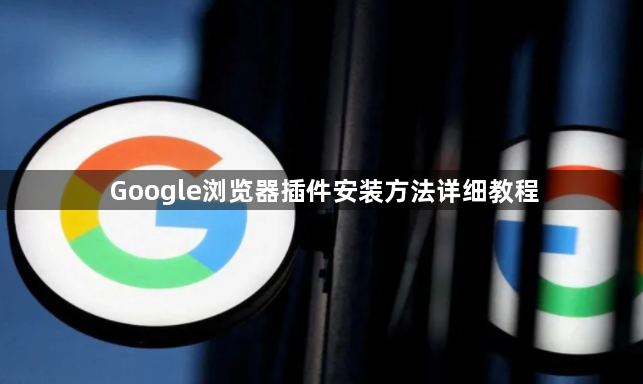
2. 拖放安装:先从官网或可靠渠道下载插件文件,一般为.crx格式。打开Chrome浏览器,在地址栏输入“chrome://extensions/”进入扩展程序页面。将下载好的插件文件直接拖放到该页面中,松开鼠标即可开始安装,按照提示完成操作。
3. 修改格式加载程序:找到已下载的插件文件,将其后缀名改为.zip,在弹出窗口点击“是”。完成修改后得到一个文件夹,点击“解压到”。最后在浏览器扩展界面选择“加载已解压的扩展程序”,在弹出窗口点击确定即可。
4. 开启开发者模式安装:打开Chrome浏览器,在地址栏输入“chrome://extensions/”进入扩展程序页面,点击右上角的“开发者模式”开关将其开启。若插件文件为.crx格式,可直接将其拖放到扩展程序页面进行安装;若为解压后的文件夹,则点击“加载已解压的扩展程序”,选择该文件夹完成安装。
谷歌浏览器主页自定义设置操作方法
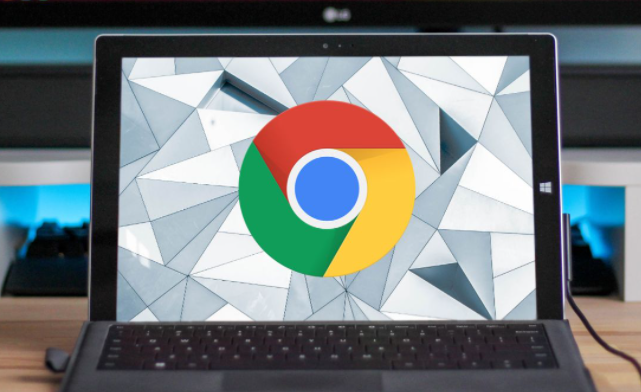
分享谷歌浏览器主页的自定义设置操作方法,帮助用户打造专属个性化主页,提升浏览便捷性。
谷歌浏览器如何解决兼容性问题

学习如何在谷歌浏览器中解决常见的兼容性问题,提升网页的稳定性和跨平台兼容性。
Chrome浏览器如何设置快速搜索引擎

Chrome浏览器支持自定义快速搜索引擎,用户可通过地址栏快捷输入关键字切换不同搜索服务,提升搜索效率。
谷歌浏览器下载包完整性检测及安全防护

介绍谷歌浏览器下载包完整性检测方法,防范文件篡改和安全风险。
Google浏览器启用实验性功能指南
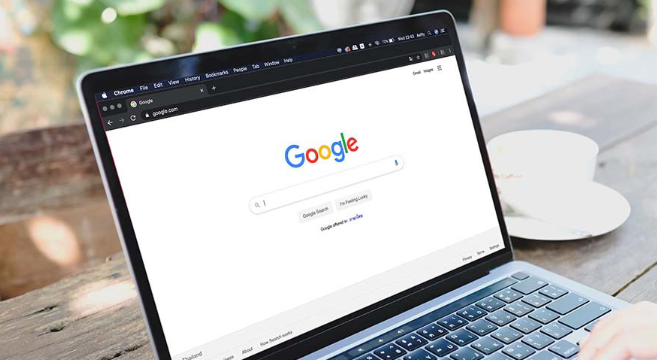
详细讲解如何在Google浏览器中启用实验性功能,帮助用户探索和体验浏览器的新特性,提升使用体验。
Google浏览器如何查看插件访问权限
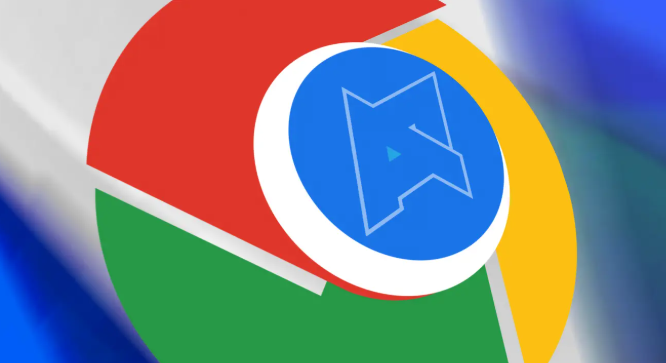
讲解Google浏览器查看插件访问权限的方法,帮助用户掌握插件权限,保障浏览安全。
